新型コロナウィルスの影響で、テレワーク・リモートワークを始めることになったという人も多いのではないでしょうか。
iPhoneやiPadといったApple製品は、そんな新しい働き方にも対応してくれるアイテムです。
上手に利用できれば、テレワーク・リモートワークに必要な環境を簡単に整えることもできるでしょう。
こちらでは、テレワーク・リモートワークの際に役立つ、iPhoneの便利機能やアプリを紹介していきます。
これから自宅での仕事が増えるという方や、会社でテレワークの方法を模索しているという方は、ぜひ参考にしてみてください。



テレワーク・リモートワークに使えるiPhone・iPadの便利機能
iPhoneなどのApple製品には、テレワーク・リモートワークに使える便利機能が標準で備わっています。
まずは基本的な機能を確認し、在宅業務への活用を目指しましょう。
FaceTimeで最大32人によるビデオ通話
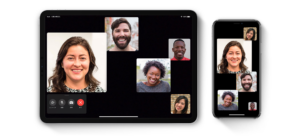
引用元:Apple FaceTime
iPhoneをはじめとした各種Apple製品に標準で搭載されている「FaceTime」は、テレワーク・リモートワークに使いやすいテレビ電話機能です。
FaceTimeには「離れた人たちとつながる」「複数人との会話が可能」という2つの要素が備わっているため、在宅での仕事にうってつけとなっています。
最大で32人まで同時に会話ができることから、大規模のプロジェクトでも使いやすいです。
大人数での会議がしたい、仕事上の連携をスムーズに取りたい、そんなときにはFaceTimeが役立つでしょう。
テレビ電話として使えるアプリケーションは多数ありますが、基本的にそれらはそれぞれのアカウントを持っていないとお互いに連絡ができないことが多いです。
その点FaceTimeは、Apple製品を持っていれば利用が可能なので、企業内で連携を取りやすいというメリットがあります。
仕事をする相手がみんなiPhoneやiPadを持っている場合には、FaceTimeをメインにすることでテレワークがやりやすくなるでしょう。
FaceTimeの使い方
FaceTimeを使うには、FaceTimeのアプリを起動してApple IDでサインインを行います。
「設定」にあるFaceTimeからでも、サインインは可能です。
iPhoneの場合は使っている電話番号がそのまま登録されますが、同時にメールアドレスを使って登録するなら「設定」→「FaceTime」→「FaceTime に Apple ID を使用」の順でアクセスすることで実行できます。
iPadを使う場合にも、同様に「設定」→「FaceTime」→「FaceTime に Apple ID を使用」の順でアクセスして登録を行います。
登録後はアプリを立ち上げて、相手の電話番号やメールアドレスを入力することで通話が可能です。
書類をスキャンしてデータ化する
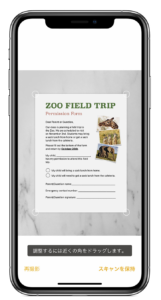
引用元:Apple
iPhoneやiPadに搭載されているカメラを活用すれば、物理的な書類をスキャンしてデータ化をすることが可能です。
iPhoneだけでも手元にある紙の資料をデータとして保存できるので、テレワーク中のやりとりをスムーズにしてくれます。
手元にある資料を相手に送りたい、直接手で修正したものをデータ化しておきたい。
自宅で仕事をしながらそんなシーンになったときには、Apple製品のスキャン機能を使ってみましょう。
スキャンを行う方法には、「ファイルアプリを使う方法」と「メモアプリを使う方法」の2通りがあります。
それぞれの方法を、下記で解説します。
ファイルアプリを使ってスキャンする方法
iOS13以降のiPhoneにある「ファイルアプリ」では、以下の方法でスキャン機能が使えます。
「ファイルアプリ」を起動して「ブラウズ」を選択
↓
画面右上にある「…」をタップ
↓
「書類をスキャン」をタップし、カメラで対象の書類を撮影する
スキャン機能はカメラを向けることで自動で対象を読み取り、データとして読みやすい形にしてくれます。
メモアプリを使ってスキャンする方法
iPhoneに標準で搭載されている「メモアプリ」でも、以下の手順でスキャンが可能となっています。
「メモアプリ」で新しいメモを作成する
↓
カメラマークか「書類をスキャン」をタップする
↓
書類を撮影して「スキャンを保持」をタップする
↓
「保存」をタップして終了する
デバイスのモードが「自動」になっていれば、カメラが自動でスキャンを行ってくれます。
テレワーク・リモートワークに使えるiPhone・iPadのおすすめアプリ
iPhone標準の機能にプラスして、役立つアプリを導入することでテレワーク・リモートワークはさらにやりやすくなります。
いくつかの種類ごとに、どのようなアプリを導入すべきか考えてみましょう。
各種チャットアプリ
在宅でもスムーズな連絡を行うために、メールではなくチャットアプリを導入することがおすすめです。
チャットアプリには、iPhoneの画面にピンポイントで通知が表示されたり、複数でのグループチャットができたりといったメリットがあります。
意思疎通がしやすくなることはもちろん、仕事をすることにメリハリをつけられるので、テレワークの際には何かしらのチャットアプリを導入するといいでしょう。
近年は「Slack」「chatwork」「Skype」などのアプリが有名なので、必要に応じて複数を使い分けるのもポイントです。
作業を効率化させるアプリ
仕事効率化のアプリも多く、上手に活用することでテレワークの時間を快適にすることができます。
たとえば「Googleドライブ」や「Dropbox」などのオンラインストレージアプリを使えば、仕事のファイルなどを簡単に共有可能です。
その他iPhone関連なら「keynote」「pages」「Numbers」などのアプリを使うことで、リアルタイムでファイルの編集を行っていくことができます。
いちいちデータの送受信を行う必要がなくなるため、仕事のスピードを高めていくことができるでしょう。
作業効率を高める方法はさまざまなので、自分の仕事に役立ちそうなものは積極的に導入することがおすすめです。
プロジェクトの管理アプリ
テレワーク中の仕事の進捗情報を管理できるように、プロジェクト管理系のアプリを使うのもポイントです。
締め切りや自分の対応すべき仕事を間違えないためにも、簡単なカレンダーやタスク管理を導入してみましょう。
iPhone純正のカレンダーはもちろん、「Googleカレンダー」「Lifebear」「Yahoo!カレンダー」などがあります。
別のアプリやシステムと連携できるものも多いので、自分の仕事環境にもっとも適したものを探してみましょう。
まずは環境を整えることが大切
テレワーク・リモートワークを始めるには、まず仕事に必要な環境を整えることが大切です。
iPhoneやiPadなどのApple製品は、その環境整備にたくさんのメリットを与えてくれます。
しかし、自分の仕事に何が必要なのかを正確に理解していなければ、たとえiPhoneを持っていても在宅での仕事を快適にすることが難しくなるでしょう。
なのでこの機会にどのような機能・アプリがあるのかを確認し、自分に必要なものをピックアップしてみることがおすすめです。
まとめ





